Swift与Objective-C的兼容能力允许你在同一个工程中同时使用两种语言。你可以用这种叫做“mix and match”的特性来开发基于混合语言的应用。使用Swfit的最新特性--“mix and match”,你可以实现应用的一部分功能,并无缝地并入已有的Objective-C的代码中。
Mix and Match 概述
Swift与Objective-C文件可以在一个工程中并存,不管这个工程原本是基于Objective-C还是Swift。你可以直接往现有工程中简单地添加另一种语言的文件。这种自然的工作流使得创建混合语言的应用或framework target,与用单独一种语言时一样简单。
编写混合语言的工作流程只有一点点区别,这取决于你是在写应用还是写框架。下面描述了用两种语言在一个target中导入模型的情况,后续章节会有更多细节。
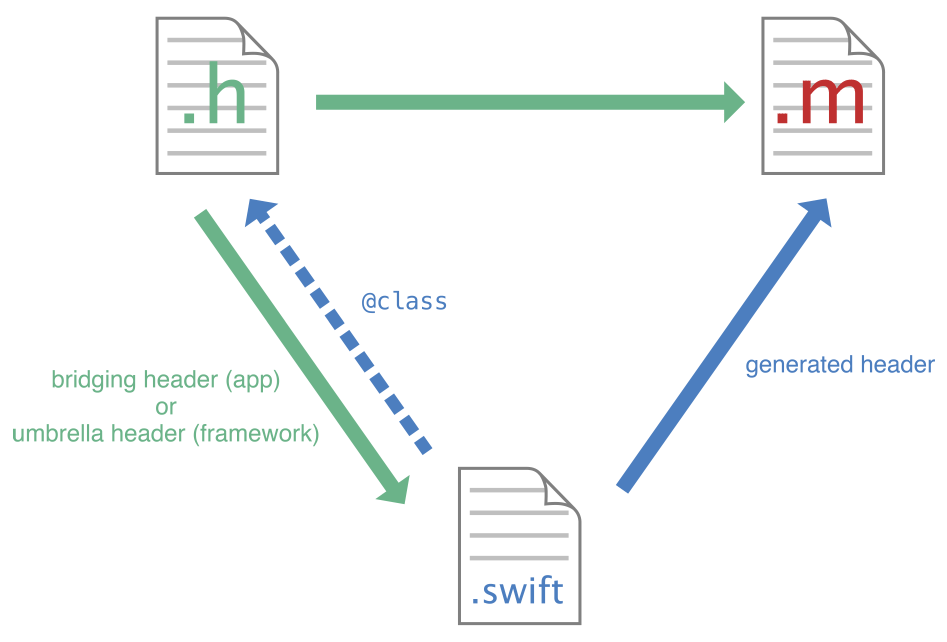
在同一个App Target中进行代码导入
如果你在写混合语言的应用,可能需要用Swift代码访问Objective-C代码,或者反之。本章描述的流程适用于non-framework target。
将Objective-C导入Swift
要在同一个app target中导入Objective-C文件供Swift使用,你需要依赖Objective-C的桥接头文件(Objective-C bridging header)来暴露给 Swift。当你添加 Swift 文件到现有的Objective-C应用时,Xcode 会自动创建这些头文件,反之亦然。
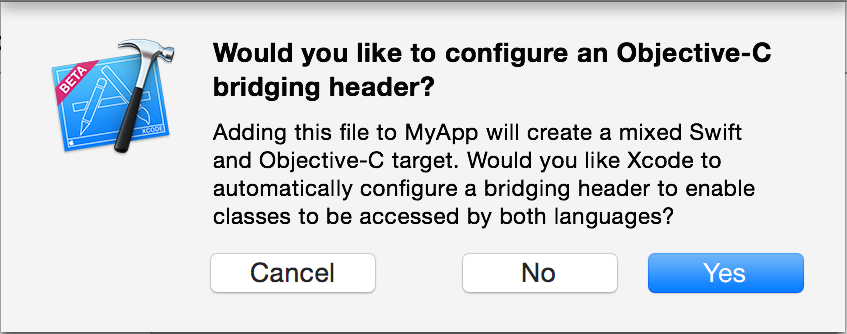
如果你同意,Xcode 会在源文件创建的同时生成头文件,并用product的模块名加上 -Bridging-Header.h命名。关于 product 的模块名,详见 。
你应该编辑这个头文件来对Swift暴露出Objective-C代码。
在同一target中将Objective-C代码导入到Swift中
1.在Objective-C桥接头文件中,导入任何你想暴露给 Swift 的头文件,例如:
OBJECTIVE-C
#import "XYZCustomCell.h" #import "XYZCustomView.h" #import "XYZCustomViewController.h"
2.在Build Settings中,确保Objective-C桥接头文件的build setting是基于 Swfit 编译器,即Code Generation 含有头文件的路径。这个路径必须是头文件自身的路径,而不是它所在的目录。
这个路径应该是你工程的相对路径,类似 Info.plist 在 Build Settings 中指定的路径。在大多数情况下,你不需要修改这个设置。
在这个桥接头文件中列出的所有公开的Objective-C 头文件都会对 Swift 可见。之后当前 target 的所有 Swift 文件都可以使用这些头文件中的方法,不需要任何import语句。用 Swift 语法使用这些Objective-C代码,就像使用系统自带的类一样。
SWIFT
let myCell = XYZCustomCell() myCell.subtitle = "A custom cell"
将 Swift 导入Objective-C
向Objective-C中导入Swift代码时,你依赖 Xcode 生成的头文件来向Objective-C暴露 Swift 代码。这个自动生成Objective-C头文件,声明了target 中所有 Swift 代码中定义的接口。可以把这个Objective-C头文件看作 Swift 代码的umbrella header。它以 product 模块名加 -Swift.h 来命名。关于 product 的模块名,详见 。
你不需要做任何事情来生成这个头文件,只需要将它导入到你的Objective-C代码来使用它。注意这个头文件中的 Swift 接口包含了它所使用到的所有 Objc 类型。如果你在 Swift 代码中使用你自己的Objective-C类型,确保先将对应的 Objc 头文件导入到你的 Swift 代码中,然后才将 Swift 自动生成的头文件导入到 Objc .m 源文件中来访问 Swift 代码。
在同一target中将Swift代码导入到Objective-C中
在相同 target 的 Objc .m 源文件中,用下面的语法来导入Swift 代码:
OBJECTIVE-C
#import “ProductModuleName-Swift.h”
target 中任何 Swift 文件将会对 Objc .m 文件可见,包括这个 import 语句。关于在 Objc 代码中使用 Swift 代码,详见 Using Swift from Objective-C。
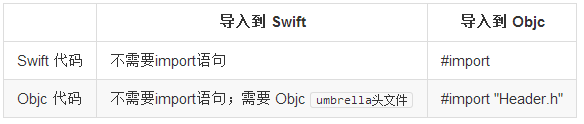
在同个Framework Target中导入代码
如果你在写一个混合语言的框架,可能会从 Swift 代码访问 Objc 代码,或者反之。
将 Objc 导入 Swift
要将一些 Objc 文件导入到同个框架 target 的 Swift 代码中去,你需要将这些文件导入到 Objc 的 umbrella header 来供框架使用。
在同一framework中将Objective-C代码导入到Swift中
确保将框架 target 的 Build Settings > Packaging > Defines Module 设置为 Yes 。然后在你的 umbrella header 头文件中导入你想暴露给 Swift 访问的 Objc 头文件,例如:
OBJECTIVE-C
#import#import #import
Swift 将会看到所有你在 umbrella header 中公开暴露出来的头文件,框架 target 中的所有 Swift 文件都可以访问你 Objc 文件的内容,不需要任何 import 语句。
SWIFT
let myCell = XYZCustomCell() myCell.subtitle = "A custom cell"
将 Swift 导入 Objc
要将一些 Swift 文件导入到同个框架的 target 的 Objc 代码去,你不需要导入任何东西到umbrella header文件,而是将 Xcode 为你的Swift代码自动生成的头文件导入到你的 Obj .m 源文件去,以便在 Objc 代码中访问 Swift 代码。
在同一framework中将Swift代码导入到Objective-C中
1.确保将框架target 的 Build Settings > Packaging 中的 Defines Module 设置为 Yes 。用下面的语法将 Swift 代码导入到同个框架 target 下的 Objc .m 源文件去。
OBJECTIVE-C
#import
这个 import 语句所包含的 Swift 文件都可以被同个框架 target 下的 Objc .m 源文件访问。关于在 Objc 代码中使用 Swift 代码,详见 。
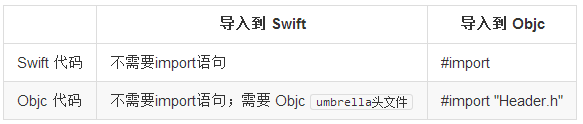
导入外部 Framework
你可以导入外部框架,不管这个框架是纯 Objc,纯 Swift,还是混合语言的。import 外部框架的流程都是一样的,不管这个框架是用一种语言写的,还是包含两种语言。当你导入外部框架时,确保 Build Setting > Pakaging > Defines Module 设置为 Yes 。
用下面的语法将框架导入到不同 target 的 Swift 文件中:
SWIFT
import FrameworkName
用下面的语法将框架导入到不同 target 的 Objc .m 文件中:
OBJECTIVE-C
@import FrameworkName;

在Objective-C中使用 Swift
当你将 Swift 代码导入 Objc 文件之后,用普通的 Objc 语法使用 Swift 类。
OBJECTIVE-C
MySwiftClass *swiftObject = [[MySwiftClass alloc] init]; [swiftObject swiftMethod];
Swift 的类或协议必须用 @objc attribute 来标记,以便在 Objc 中可访问。这个 attribute 告诉编译器这个 Swift 代码可以从 Objc 代码中访问。如果你的 Swift 类是 Objc 类的子类,编译器会自动为你添加 @objc attribute 。详见 。
你可以访问 Swift 类或协议中用 @objc attribute 标记过东西,只要它和 Objc 兼容。不包括一下这些 Swift 独有的特性:
Generics - 范型
Tuples - 元组
Enumerations defined in Swift - Swift 中定义的枚举
Structures defined in Swift - Swift 中定义的结构体
Top-level functions defined in Swift - Swift Swift 中定义的顶层函数
Global variables defined in Swift - Swift 中定义的全局变量
Typealiases defined in Swift - Swift 中定义的类型别名
Swift-style variadics
Nested types - 嵌套类型
Curried functions - 柯里化后的函数
例如带有范型类型作为参数,或者返回元组的方法不能在Objective-C中使用。
为了避免循环引用,不要将 Swift 代码导入到Objective-C头文件中。但是你可以在Objective-C头文件中前向声明( forward declare )一个 Swift 类来使用它,然而,注意不能在Objective-C中继承一个 Swift 类。
在Objective-C头文件中引用Swift类
这样前向声明 Swift 类:
OBJECTIVE-C
// MyObjcClass.h @class MySwiftClass; @interface MyObjcClass : NSObject - (MySwiftClass *)returnSwiftObject; /* ... */ @end
Product Module命名
Xcode 为 Swift 代码生成的头文件的名称,以及 Xcode 创建的 Objc 桥接头文件名称,都是从你的 product 模块名生成的。默认你的 product 模块名和 product 名一样。然而,如果你的 product 名有特殊字符(nonalphanumeric,非数字、字母的字符),例如点号,那么它们会被下划线( _ )替换之后作为你的 product 模块名。如果 product 名以数字开头,那么第一个数字会用下划线替换掉。
你可以给 product 模块名提供一个自定义的名称,Xcode 会用这个名称来命名桥接的和自动生成的头文件。你只需要在修改在 build setting 中的 Product Module Name 即可。
故障排除和提醒
•把 Swift 和 Objc 文件看作相同的代码集合,并注意命名冲突;
•如果你用框架,确保 Build Setting > Pakaging > Defines Module 设置为 Yes ;
•如果你使用 Objc 桥接头文件,确保在 Build Settings 中 Objc 桥接头文件的 build setting 是基于 Swfit 编译器,即 Code Generation 含有头文件的路径。这个路径必须是头文件自身的路径,而不是它所在的目录。
•Xcode 使用你的 product 模块名,而不是 target 名来命名 Objc 桥接头文件和为 Swift 自动生成的头文件。详见 ;
•为了在 Objc 中可用, Swift 类必须是 Objc 类的子类,或者用 @objc 标记;
•当你将 Swift 导入到 Objc 中时,记住 Objc 不会将 Swift 独有的特性翻译成 Objc 对应的特性。详见列表 ;
•如果你在 Swift 代码中使用你自己的 Objc 类型,确保先将对应的 Objc 头文件导入到你的 Swift 代码中,然后才将 Swift 自动生成的头文件 import 到 Objc .m 源文件中来访问 Swift 代码。
本章由CocoaChina的翻译小组成员 haolloyin( )翻译,转载请注明出处和译者信息,拒绝商业之用。